Chociaż aplikacje takie jak Gmail i Outlook zdominowały ostatnio branżę poczty e-mail, Yahoo Mail nadal zachowuje swoje znaczenie w świecie poczty e-mail. W 2020 r. dostawca poczty e-mail miał ponad 220 milionów użytkowników miesięcznie, plasując go na trzecim miejscu wśród najpopularniejszych bezpłatnych dostawcy usług poczty e-mail.

Jeśli zdarzy ci się korzystać z poczty Yahoo w większości swoich konwersacji dotyczących poczty, powinieneś rozważyć spersonalizowanie doświadczenia użytkownika. Jednym z takich sposobów jest utworzenie podpisu e-mail.
Dlaczego warto używać podpisów e-mail
Podpis e-mail jest okazja do zrobienia pierwszego wrażenia. Może służyć jako narzędzie do budowania marki, ponieważ przekazuje odbiorcy wiadomości e-mail pewne informacje o tobie bez pytania o to.
Oto jak utworzyć spersonalizowany podpis e-mail w Yahoo Mail.
Tworzenie podpisu wiadomości e-mail
Aby utworzyć podpis wiadomości e-mail na poczcie Yahoo, dostępne są dwie opcje:
1. Ręczne tworzenie podpisu w edytorze podpisów Yahoo w aplikacji
Yahoo mail oferuje edytor podpisów w aplikacji. W edytorze możesz umieścić w swoim podpisie takie szczegóły, jak imię i nazwisko, stanowisko/zawód, numer telefonu, adres e-mail i linki do mediów społecznościowych. Oto jak to działa.
Krok 1: Przejdź do strony poczty e-mail w Yahoo.
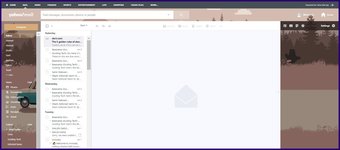
Krok 2: Po prawej stronie strony e-mail kliknij Ustawienia.
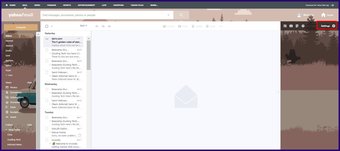
Krok 3: Na dole zasobnika Ustawienia kliknij Więcej ustawień z wielokropkiem (…) obok.
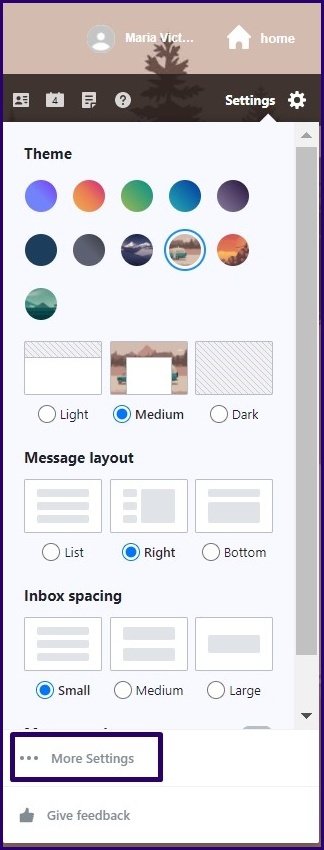
Krok 4: Powinno być widoczne nowe okno z większą liczbą opcji ustawień. Kliknij opcję Pisanie wiadomości e-mail.
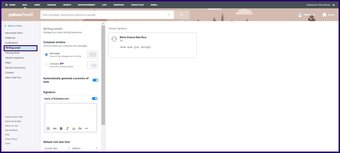
Krok 5: Przewiń w dół do pola Podpis z pustym polem pod nim.
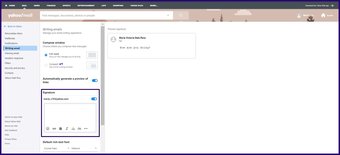
Krok 6: W pustym polu możesz wpisać tekst, taki jak imię i nazwisko oraz zawód. Aby zmienić typ i rozmiar czcionki, zaznacz tekst w edytorze podpisów i wybierz ikonę AA reprezentującą czcionkę.
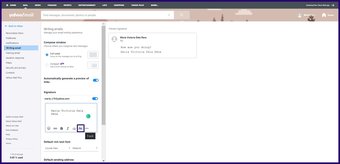
Krok 7: Po wybraniu AA wybierz preferowany typ i rozmiar czcionki.
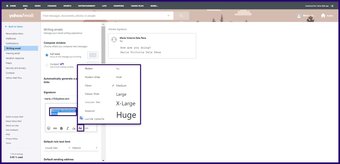
Krok 8: Wprowadzając zmiany typu i rozmiaru czcionki, zwróć uwagę na okno po prawej stronie z podglądem podpisu.
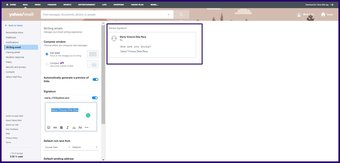
Krok 9: Aby zmienić kolor czcionki, zaznacz tekst do edycji i wybierz trzy wielokolorowe kółka w edytorze Signature. Możesz zmienić kolor tekstu lub go podświetlić.
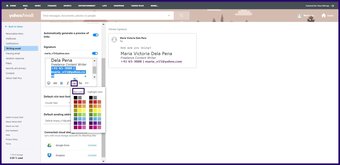
Krok 10: Aby wstawić łącze, zaznacz tekst, który ma służyć jako hiperłącze, i wybierz Ikona łącza w edytorze sygnatur.
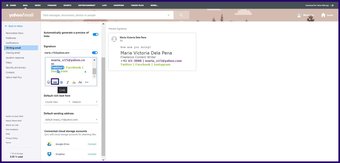
Krok 11: Wklej lub napisz link do wstawienia. Możesz albo przetestować link (aby sprawdzić, czy działa) albo go zapisać.
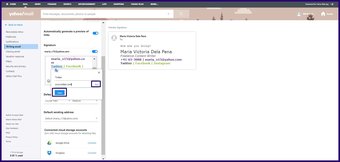
Krok 12: Po zakończeniu wszystkich zmian upewnij się, że przełącznik umożliwia Podpisywanie wiadomości e-mail adres jest aktywny. Jeśli nie jest aktywowany, Twoje wychodzące wiadomości e-mail będą bez podpisu.
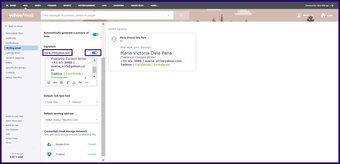
That’s it. Anytime you click the compose button to send an email, the signature will appear.
2. Generate a Signature With an Email Signature Generator
A downside to using the Yahoo in-app signature editor is the inability to insert an image. Also, the editor does not allow for flexibility when designing the signature. An alternative would be to use an email signature generator such as WiseStamp, which provides one free email signature. Here’s how it works.
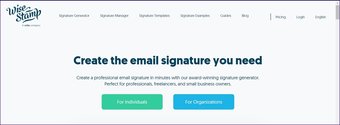
Step 2: Select your user type, either Individual or Organization.
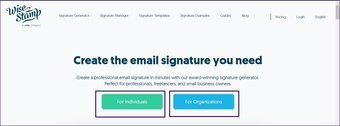
Step 3: You will be redirected to a page to fill in your Signature Details and Upload a Photo.
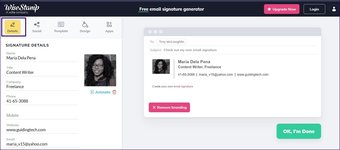
Step 4: Select the Social tab to insert details of your social profiles.
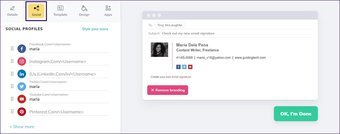
Step 5: Select the Template tab to change the arrangement of text on your Signature.
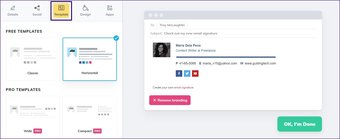
Step 6: Select Apps to include additional items such as Call to Action, Quotes, Digital Signature etc.
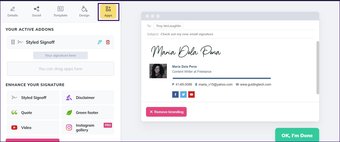
Step 7: Select OK I’m Done when all edits have been made.
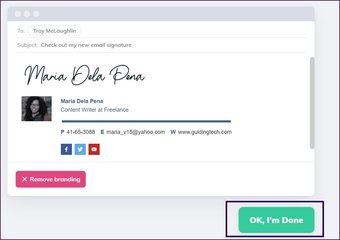
Step 8: You will be required to create a free account on the website.
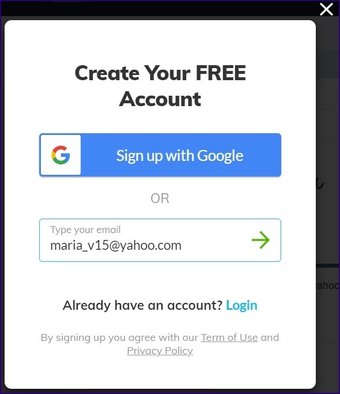
Step 9: After opening an account, you will be required to select the email provider with which you will be using your new Signature with.
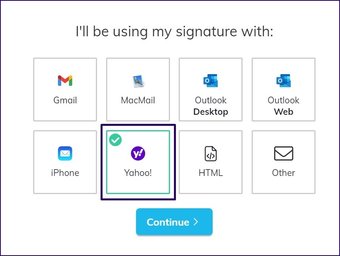
Step 10: Select Continue.
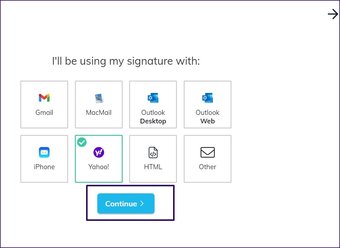
Step 11: The final step is to download the Chrome extension of the app and the signature should automatically come up when you draft an outgoing email.
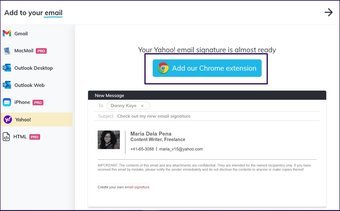
Deleting an Email Signature
If you no longer fancy your email signature or would like to replace it with a new one, here’s how it works:
Step 1: Go to your email page on Yahoo.
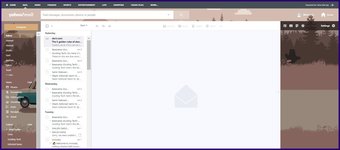
Step 2: At the right of your email page, click on Settings.
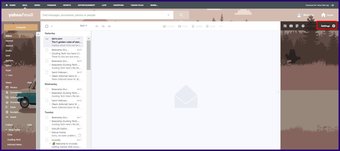
Step 3: At the bottom of the Settings tray, click on More Settings which has an ellipsis (…) beside it.
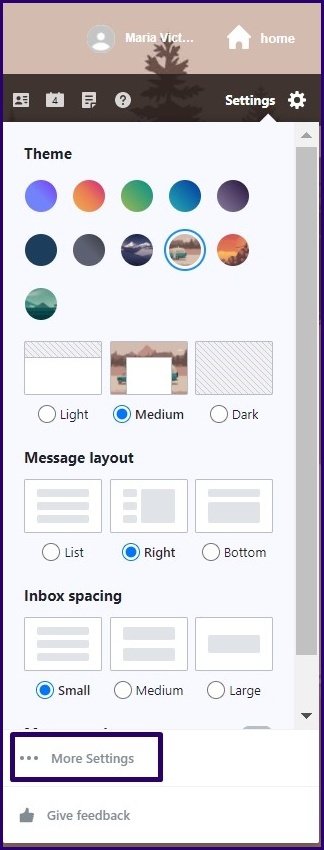
Step 4: A new window with more setting options should be visible. Click on Writing Email.
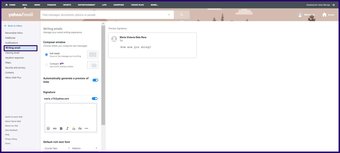
Step 5: Scroll down to the Signature field with your details.
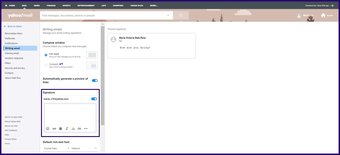
Step 6: Highlight all details and press the Backspace key or Delete key on your keyboard.
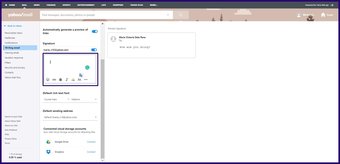
The above article may contain affiliate links which help support Guiding Tech. However, it does not affect our editorial integrity. The content remains unbiased and authentic.
